Los artistas ocupan principalmente GIFs para crear gráficos digitales y arte visual. Este formato permite a las personas hacer clips cortos y animaciones que pueden transmitir diferentes tipos de sentimientos y emociones, motivaciones, y creatividad. Desafortunadamente, algunos archivos GIF son bastante lentos, pero cambiar la velocidad puede resolver este problema. Hay varias herramientas para acelerar GIFs disponibles en el mercado que no solo cambian la velocidad sino que también optimizan tus GIF.
En esta publicación, discutiremos el top 10 de los modificadores de velocidad para GIF. Así qué, ¡sigue leyendo!
Parte 1. 10 mejores modificadores de velocidad gratis y online en 2022
Buscamos en la web los diez editores gratis para GIF que te permiten hacer cambios rápido y fácil. Estos editores para GIF online son lo suficientemente rápidos, confiables, y poderosos para gestionar tus necesidades de procesamiento de imagen.
Por supuesto, cada uno ofrece algo diferente, pero todos sin duda te ahorrarán mucho tiempo y esfuerzo al final de todo.
1. EZGIF
EZGIF es una herramienta (sitio web) que te permite optimizar o gestionar fácilmente la velocidad de GIFs animados para que carguen más rápido, se vuelvan más útiles en el sitio web, o sean transformados en un diferente formato de vídeo que puede ser usado en múltiples plataformas. Puedes agregar el GIF directo de su URL de origen y también puedes editar solo un archivo equivalente a 50MB a la vez.
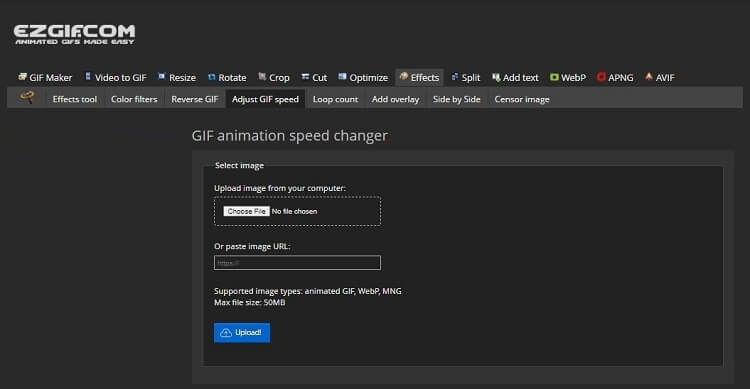
Ventajas
Intuitivo
Características de edición múltiple que son bastante efectivas
Desventajas
Velocidad de procesamiento que consume tiempo
2. Veed
La mayoría de las herramientas online requieren que abras una nueva cuenta en su sitio web para accesar hasta las más mínimas características para gestionar GIFs. Sin embargo, este no es el caso de Veed, ya que es una plataforma gratuita te deja ajustar la velocidad del GIF y crear un vídeo profesional en bucle. Además, puedes subir el contenido directo de YouTube o de tu cuenta de Dropbox.
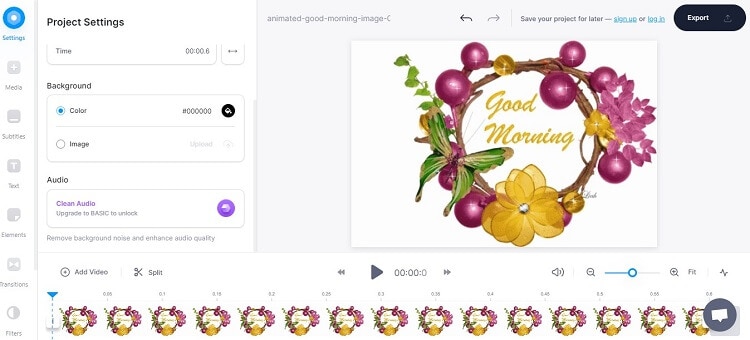
Ventajas
Amplias características
Servicio confiable
Desventajas
Lento
3. OnlineGIFTools
OnlineGIFTool no solo crea gifs animados para ti, sino que también hace el archivo de animación más rápido o lento. Puedes cambiar el tiempo de encuadres específicos en lugar de mantenerlo en valor predeterminado. De este modo, usualmente puedes hacer algunas escenas bastante geniales.
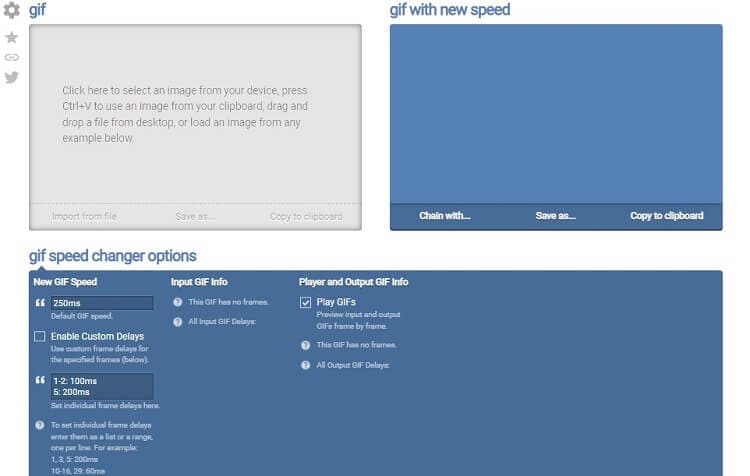
Ventajas
Algunas herramientas están disponibles para optimizar GIFs
Desventajas
No tiene soporte al cliente
Interfaz de usuario obsoleta
4. OnlineConverter
El servicio de OnlineConverter puede alterar la reproducción de imágenes en GIFs animados, incrementar su velocidad (acelerarlos), disminuir la velocidad (bajarla), o ajustar la velocidad de reproducción de manera personalizada.
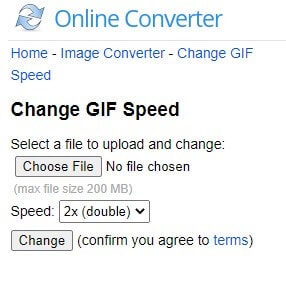
Ventajas
Múltiples opciones de velocidad
Límite de carga de 200MB
Desventajas
Solo puede ajustar la velocidad de imágenes animadas
5. GIFMaker
GIFMaker es otro excelente modificador de velocidad online para GIF, principalmente si quieres gestionar casi 300 archivos a la vez. Además, puedes convertir tus archivos de vídeo en GIFs con esta útil herramienta. También, puedes personalizar el tamaño del lienzo de la imagen.
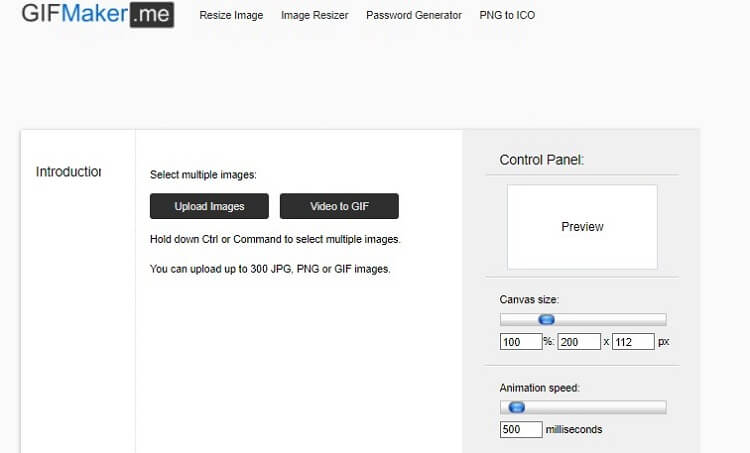
Ventajas
No se requiere inscripción
Fácil de usar
Desventajas
Anuncios
Le toma tiempo cargar varios archivos
6. LunaPic
Lunapic es una herramienta online que te ayuda a crear archivos de GIFs animados con diferentes encuadres y a varias velocidades. Su interfaz es fácil de usar, no tiene ninguna marca de agua en el archivo GIF final, lo que te permite publicarlo donde sea que quieras. Adicionalmente, puedes editar imágenes y agregar efectos de animación.
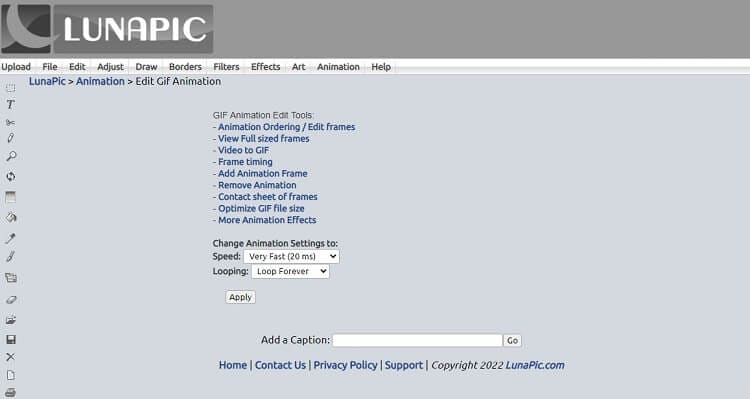
Ventajas
Extensas características de edición
Desventajas
No puedes agregar tus propios parámetros de velocidad Todo es preestablecido
Interfaz obsoleta
7. GIFSpeed
Esta es una poderosa herramienta para jugar, creando bastantes y relajantes animaciones GIF. Tiene una interfaz directa para usuarios de todo tipo de antecedentes. Tienes el poder de cambiar la velocidad, retrasarla, y borrar escenas GIF de tu creación sin dudarlo.
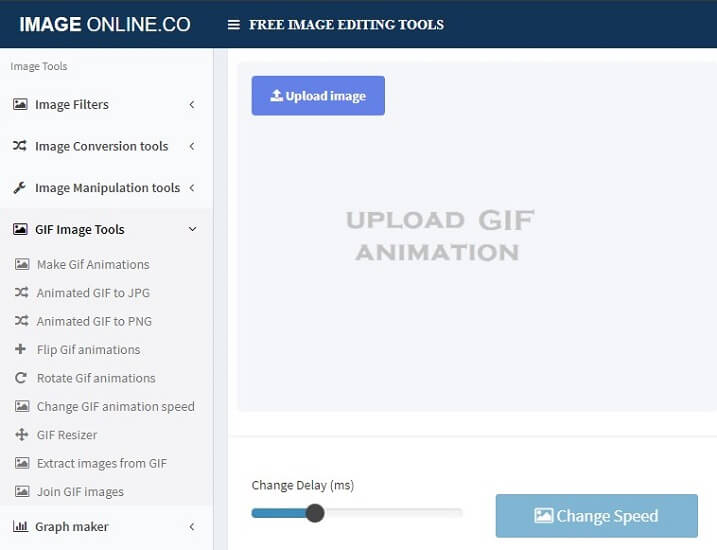
Ventajas
Gratuito y no necesita un registro
Seguro
Desventajas
Anuncios invasivos
8. Kapwing
Kapwing siempre destaca cuando se trata de editar o gestionar archivos multimedia, no importa si es vídeo, imágenes, audio, o GIFs. Por ejemplo, usando esta herramienta, puedes fácilmente cambiar gratis la velocidad de un GIF. ¡También, con Kapwing, es muy simple ajustar el tamaño del lienzo!
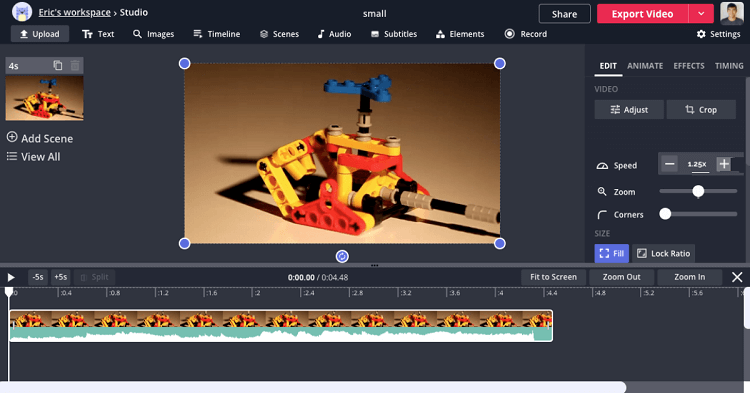
Ventajas
Extremadamente confiable
Varias funciones prácticas para edición están disponibles sin límite
Desventajas
Planes costosos
9. Flixier
Puedes seleccionar los sets previamente disponibles en Flixier para cambiar la velocidad del GIF. La interfaz es elegante y directa. Además, el costo de los planes son económicos. También, puedes accesar bastantes características disponibles en la herramienta solo cargando tu GIF desde múltiples plataformas de almacenamiento online.
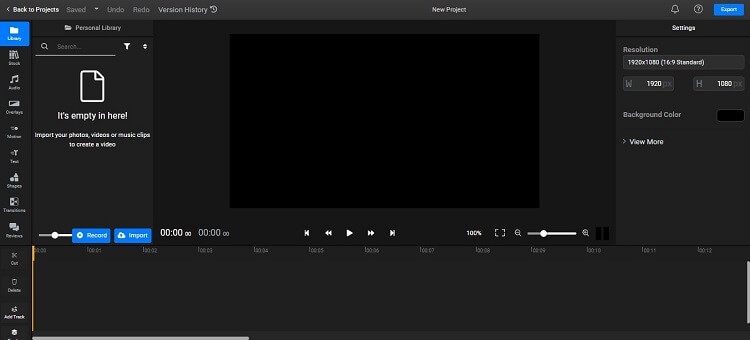
Ventajas
No se requiere cuenta
2GB de espacio de almacenamiento gratis
Desventajas
El tiempo de exportación es solo 10 minutos por mes
10. GIFNext
Ya sea que quieras incrementar o disminuir la velocidad de reproducción de GIF, GIFNext es una opción invaluable para llevar a cabo la tarea rápidamente y sin perder la calidad original. Además, puedes cortar, redimensionar, y revertir el GIF subido antes de ajustar su velocidad.
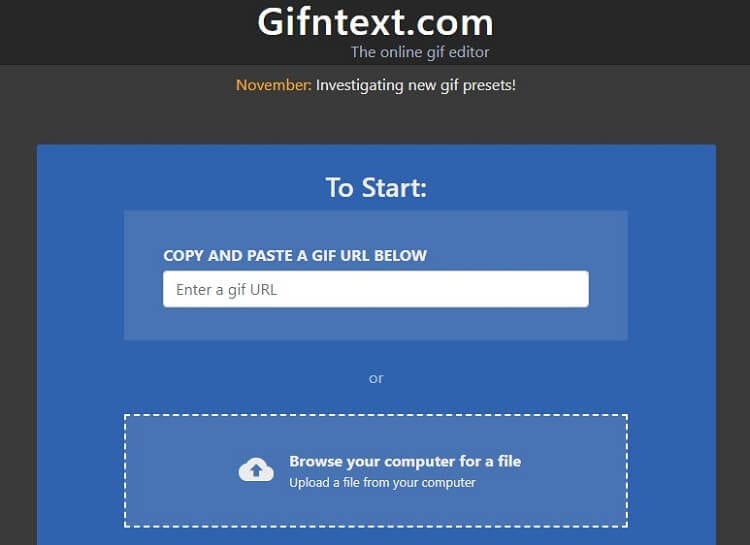
Ventajas
No impone marcas de agua
Gratuito.
Desventajas
Solo te deja agregar archivos desde tu computadora o un enlace URL
Parte 2. Una recomendación de creador de GIF para Windows/Mac para crear un GIF desde vídeos o fotografías
No importa si tienes un archivo de vídeo o una imagen, también puedes fácilmente hacer un GIF usando el Wondershare UniConverter. No solo eso, la herramienta disponible en este programa dedicado a la Creación de un GIF te deja ajustar los cuadros por segundo para manejar la velocidad general del archivo GIF agregado. Lo que es más, UniConverter es accesible en todas las versiones estándar de Windows y macOS.
Puedes ver todo lo que la herramienta tiene para ofrecer:
 Wondershare UniConverter - Tu Completa Caja de Herramientas de Video para Windows/Mac
Wondershare UniConverter - Tu Completa Caja de Herramientas de Video para Windows/Mac

- Admite más de 1000 formatos de medios para convertir, como MP4/MKV/AVI/MOV/MP3/WAV y muchos más.
- Puedes cortar no solo audio WAV, sino también archivos multimedia en más de 1000 formatos de archivo.
- Edita videos con funciones de corte, recorte, efecto, rotación, añadir marcas de agua, entre otras.
- La herramienta de compresión de video hará que un archivo de video de gran tamaño sea más pequeño apropiado para tu dispositivo.
- Caja de herramientas con funciones adicionales, que incluyen Creador GIF, Reparador de metadatos de medios, Grabador de CD, Convertidor de Imagen, etc.
- SO soportado: Windows 10/8/7/2003/Vista/XP, Mac OS 10.15 (Catalina), 10.14, 10.13, 10.12, 10.11, 10.10, 10.9, 10.8, 10.7, 10.6.
Aplica los siguientes pasos para hacer un GIF con el Wondershare UniConverter en tu respectiva PC o Mac:
Paso 1 Abrir el Creador de GIF en el Wondershare UniConverter
Después de arrancar el software, da clic en Caja de Herramientas en el lado izquierdo de la interfaz. Ahí, selecciona el Creador de GIF debajo de la sección Altamente Recomendado.
Paso 2 Cargar la imagen o vídeo
Da clic en cualquiera de las pestañas Vídeo a GIF o Fotos a GIF y presiona Agregar para importar el respectivo archivo de la interfaz.
Paso 3 Ajustar los parámetros GIF
Ahora, dirígete a la sección de Tasa de Fotogramas, y gestiona la velocidad del GIF. Además, puedes editar el Tiempo Inicial, Tiempo Final, y Tamaño de Salida del GIF. Finalmente, para terminar, da clic en Crear GIF para empezar el proceso.
Parte 3. FAQ acerca de cómo acelerar GIFs
1. ¿Cómo acelerar un GIF en Windows 10?
Puedes usar GIMP o RealWorld Paint para manejar la velocidad de los archivos GIF en Windows 10.
2. ¿Cómo acelerar o disminuir la velocidad de los GIFs en PhotoShop?
Después de agregar el GIF en Adobe PhotoShop, da clic derecho en la línea de tiempo, y abre el Menú Reprogramar. Ahí, accede a la sección de Velocidad, y deslízate para editar la velocidad de reproducción del GIF.
3. ¿Cómo desacelerar la velocidad de un GIF en un iPhone?
Primero, debes instalar la aplicación ImgPlay en tu dispositivo iOS. Después, abre la aplicación, carga el GIF, y edita los cuadros por segundo para disminuir la velocidad del archivo. Finalmente, ¡guarda el GIF en tu iPhone!
4. ¿Cómo hacer mi GIF 2 veces más rápido?
Simplemente dirígete a la herramienta online EZGIF para cambiar la velocidad del GIF, y selecciona la velocidad 2X después de agregar el archivo en la interfaz. Una vez que estés satisfecho con los cambios, exporta el archivo de tu computadora.
Conclusión
Después de leer la publicación hasta el final, esperamos que tengas toda la información que necesitas para acelerar un GIF y qué herramienta es mejor usar para aplicar los cambios. Aunque, es natural que una herramienta de escritorio sea ideal para manejar archivos multimedia, como GIFs y vídeos.
Por esta razón, te sugerimos que te decidas por el Creador de GIF de Wondershare UniConverter para editar los cuadros por segundo y la velocidad de reproducción. Si nuestra guía te pareció útil, por favor compártela con tus familiares y amigos.
Manuel Gonzalez
staff Editor